ps调出美女美腿后期艺术色调(2)
来源:摄影社区
作者:情非得已
学习:2783人次
4.扩展画布大小
女孩的脚部由于拉伸出画了,我们要扩大画布的高度,图像-画布大小,快捷键是Ctrl+Alt+C。
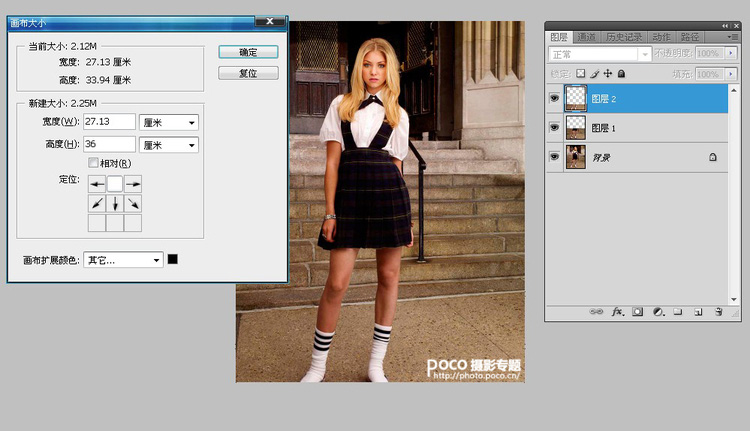
如图,画布高度扩大了。
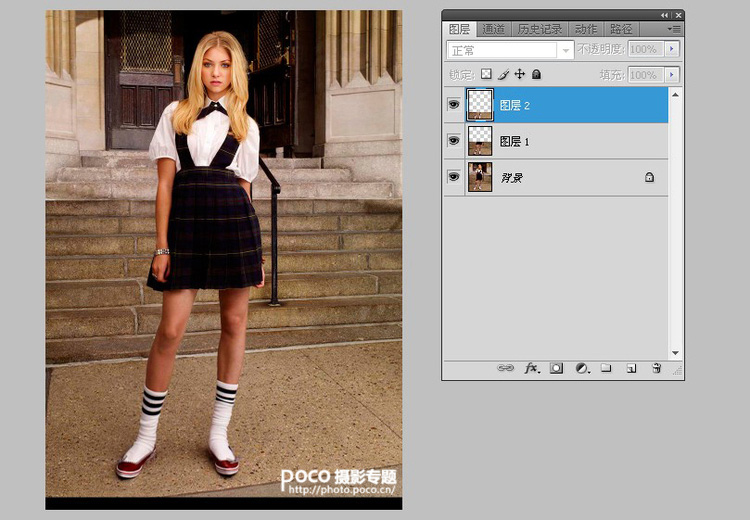
5.裁切画面多余部分
扩大的画布尺寸并不准确,我们需要通过裁切工具裁切到画面多余部分。
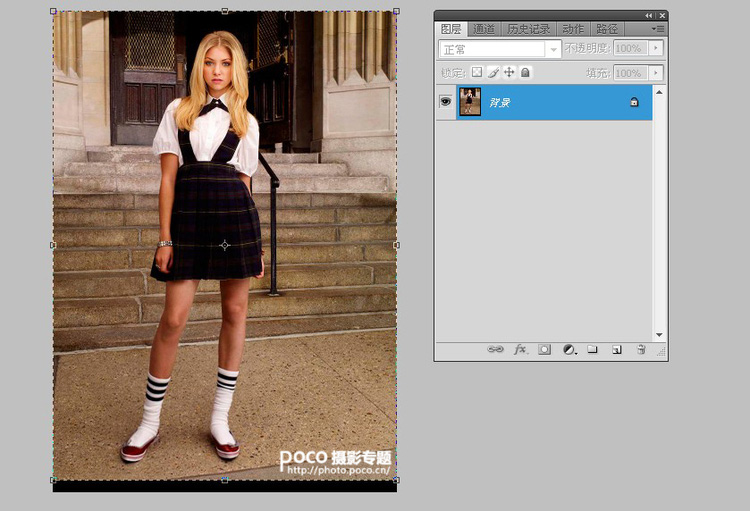
6.液化微调腿型
大概的形态已经确定了,我们要用液化滤镜,微调一下女孩的腿型,让其看起来更纤细有型。
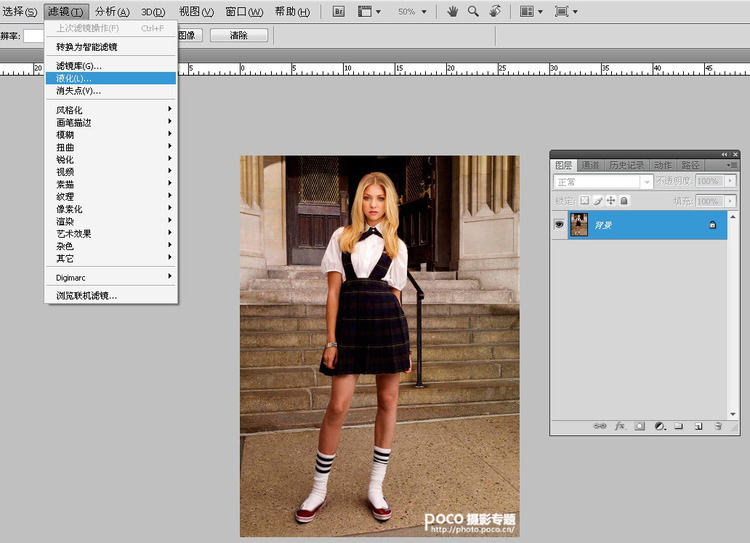
选择收缩工具,把女孩的脚腕,膝盖处,略微处理一下,一副美腿就打造完成了。

学习 · 提示
相关教程
关注大神微博加入>>
网友求助,请回答!







